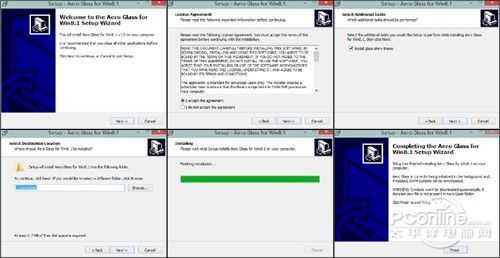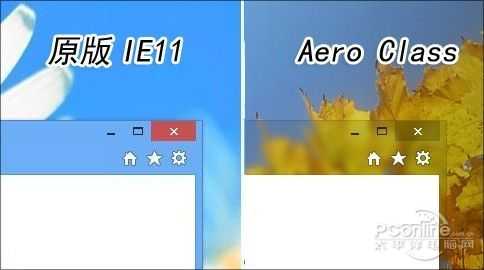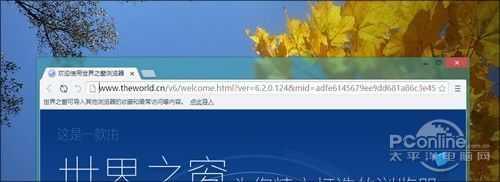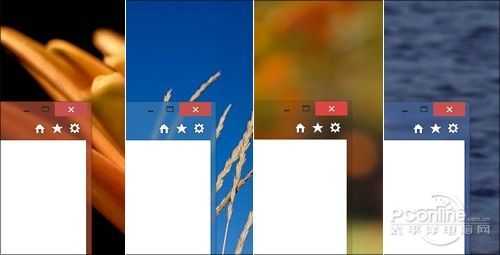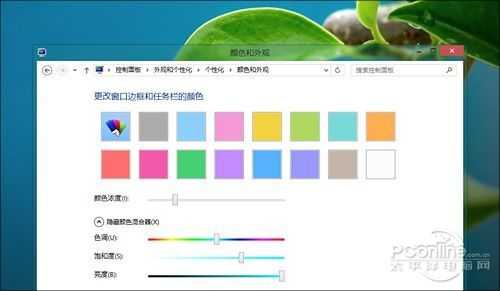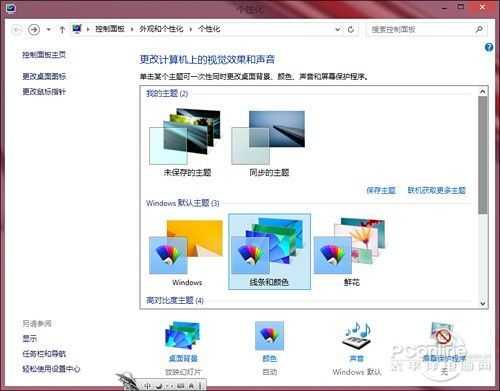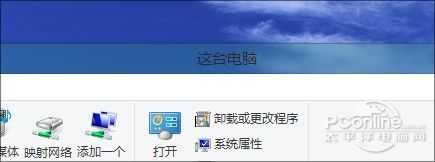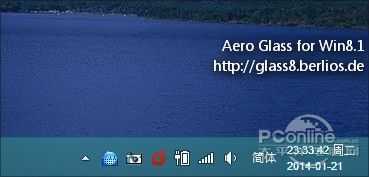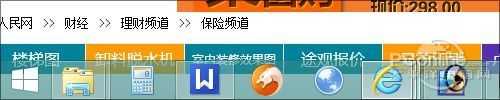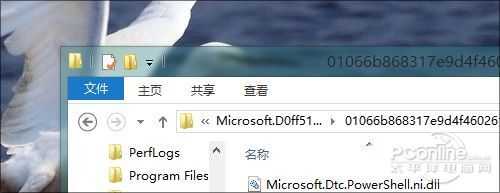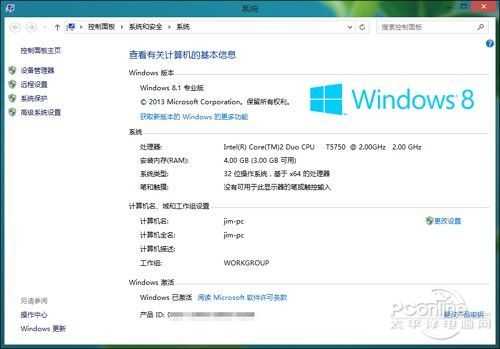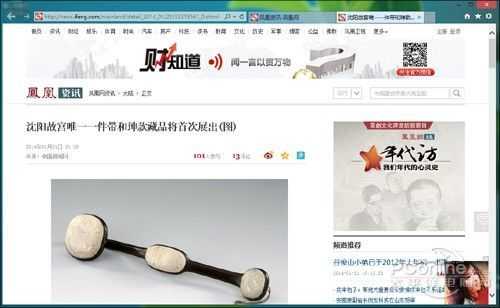Win8.1系统怎么用毛玻璃特效皮肤
电脑基础 发布日期:2025/12/14 浏览次数:1
Win8.1系统怎么用毛玻璃特效皮肤
在Win8/8.1中,微软取消了“毛玻璃”特效,转而将全部元素扁平化而形成一种灰白外观。虽然这样设计也算是另一类风格“简洁”,但看久后实在乏味,尤其和Win7时代立体图标不相搭调。终于……有牛人开发出了这款Aero Class小工具,只要几分钟,就能让“毛玻璃”回归Win8.1。
图1 哒哒哒哒……Aero版Win8.1来了~
软件体积不大,只有1.81 MB。安装过程也不复杂,保持默认设置一路下一步即可。比较意外是,安装结束后不必重启,“毛玻璃”即可直接生效,同类工具中比较少见吧!
图2 安装过程截图
实际效果与文章开头那张截图基本一样,“毛玻璃”会自动应用到Win8.1每一个窗体,如果第三方软件支持话也没问题。比如下面这款世界之窗6,同样也能看到漂亮Aero半透。
图3 原版Win8.1与半透后效果对比
图4 世界之窗6也没问题,漂亮么?
安装了Aero Class后,Win8/8.1特有“变色龙”(即根据壁纸色调自动变换窗体色彩)并没有消失,反而由于半透效果加入而更加动人。不过这里也存在一个小问题,即默认“变色龙”颜色太深过于影响半透效果。目前来看还没有什么好解决办法,唯一方案就是通过Win8.1色彩控制面板手工降低一下色彩浓度,不过由于浓度调节只能应用于单一颜色,天生就与“变色龙”是对冤家,顶多只能算个“备胎”,喜不喜欢还是由大家自己决定吧!
图5 Win8/8.1特有“变色龙”也可以和Aero Class良好匹配
图6 手工调整一下色彩浓度可让透明更“通透”一些
除了Win8/8.1默认主题外,其他内置主题或者第三方主题也能应用Aero Class,当然这需要第三方主题在设计时就加入了Aero半透(当然这类win8.1主题确较少,但也不是完全没有~),实在没有也就没有办法了。
图7 系统内置其他主题也可以显示半透
最后说两条令人遗憾地方吧,一是开启Aero后标题栏文字不能反色,于是当你使用了一些黑色系壁纸时,就会发现标题栏文字将非常难以看清。此外当安装结束后,Aero Class会在桌面右下角自动添加一个水印,虽然字体不大,但喜欢追求极致网友恐怕又会有微词了。
图8 开启Aero后,标题栏文字不会反色
图9 此外桌面右下角也会自动添加一个水印
文章最后再贴上几张截图,喜不喜欢就看各位自己了!
图10 任务栏效果图
图11 这是资源管理器
图12 这是系统属性面板
图13 IE11
图14 和开始屏幕背景继承功能是不是相得益彰呢?